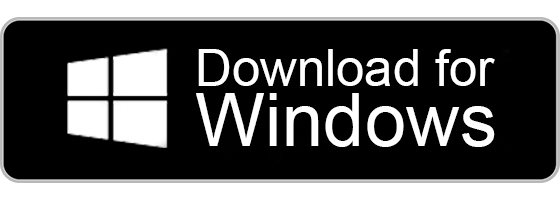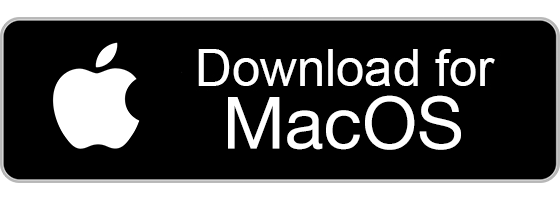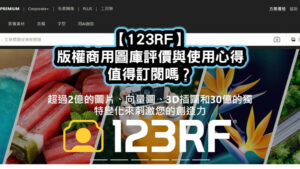4DDiG 資料救援軟體評價及教學,救回檔案復原一分鐘馬上搞定
Tenorshare 4DDiG是一款相當強大的資料救援軟體,不論是Windows或Mac電腦、隨身硬碟、USB外接硬碟、記憶卡,甚至是任何裝置內建的儲存空間,只要檔案意外消失不見的話,幾乎都可以靠這款4DDiG復原軟體把檔案給救回來!
我曾經就有一次外出拍攝整天滿滿的影片和照片,回家後馬上把記憶卡裝到電腦準備備份,結果不曉得是不是太順手了,一直想到隔天還要拍攝其他東西,所以就直接按下記憶卡「格式化」清空,然後還按了確定,完全忘記要先備份檔案這件事了,瞬間整個傻眼!
拍攝一整天的照片和影片檔案雖然說再找時間回去重拍就有了,但就等於白白浪費了一天,我就在想是不是有其他方法可以救回來,結果用了這款Tenorshare 4DDiG資料救援軟體,果然馬上就把不小心格式化的記憶卡檔案給完全救回來了,不用再傻傻地去重拍一次。
資料救援快速流程教學:
- 下載並安裝4DDiG資料救援軟體
- 掃描儲存空間
- 找到檔案資料
- 選擇保存恢復檔案的儲存位置
- 檔案復原完成!
下面還有更完整版的資料救援操作流程圖文解說。
4DDiG 資料救援軟體能解決哪些問題?
- 意外刪除檔案復原
- 儲存空間已格式化資料復原
- 丟失分區檔案復原
- 系統崩潰檔案復原
- 檔案損壞復原
- 病毒攻擊檔案資料遺失復原
簡單來說,只要是你的電腦或裝置儲存空間檔案資料消失不見了,當下不要進行其他動作,直接使用4DDiG軟體來掃描儲存空間,通常會有很高的機會能把檔案給救回來,甚至是多年前的檔案都很有可能因此而復原。
4DDiG 資料救援軟體介紹
Tenorshare 4DDiG是一套可以讓你在任何儲存裝置設備,恢復任何檔案類型的資料救援軟體,舉凡像是生活中常用的Windows和Mac電腦、記憶卡、隨身碟、資源回收桶、電腦磁碟等等,超過1000種檔案格式全部都可以靠4DDiG救回來。
甚至我曾經拿一顆多年沒使用的USB隨身碟來給4DDiG掃描看看,沒想到好幾年前刪除掉的檔案都一併找回來了,真的相當厲害。
延伸閱讀官方資訊:
4DDiG 資料救援軟體功能特色
- 可恢復任何檔案格式類型:不論是任何常見的文件(Word, Excel, PPT, PDF)、圖片、影片、音樂等各種檔案類型,甚至是冷門的檔案格式都適用4DDiG來救回檔案。
- 可恢復任何儲存設備裝置:任何數位儲存空間,像是Window及Mac電腦硬碟、資源回收桶、外接行動硬碟、USB隨身碟、記憶卡等等,甚至是其他內建儲存空間的裝置如mp3播放器、數位相機等等,都可以直接使用4DDiG來恢復檔案。
- 確保資料完整度:在救援恢復檔案時,可以確保資料是完整的,並且保留原始檔案的大小和格式。
- 免費掃描及預覽:即使是使用免費版的4DDiG,都能先免費掃描及預覽確認是不是有找回消失的檔案,確認找到後再付費購買救援軟體都來得及。
- 救援率極高:不論是在任何裝置及任何情況下,只要弄丟檔案資料,大多數情況都可以靠這款4DDiG救回檔案資料。
- 絕不覆蓋其他檔案:在救援檔案的時候,4DDiG保證絕對不會覆蓋其他檔案資料,確保救援全程是100%安全的。
4DDiG 資料救援軟體教學
接下來我就實際操作一遍4DDiG救援軟體,非常簡單快速就可以把消失或誤刪的檔案給救回來。
我的USB隨身碟檔案資料原本有2個資料夾、2個圖片檔、2個音樂檔,那我現在把它們都永久刪除掉(Shift + Delete)。
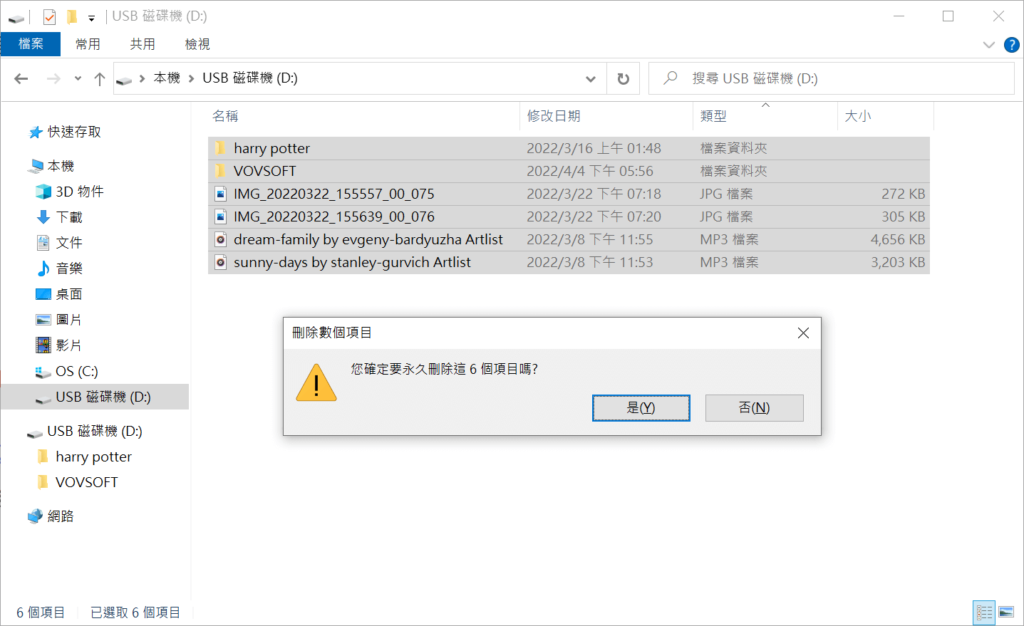
刪除掉之後,可以看到USB隨身碟裡面整個資料夾都是淨空了,接下來我們就要來把這6個檔案給救回來,依下列流程操作。
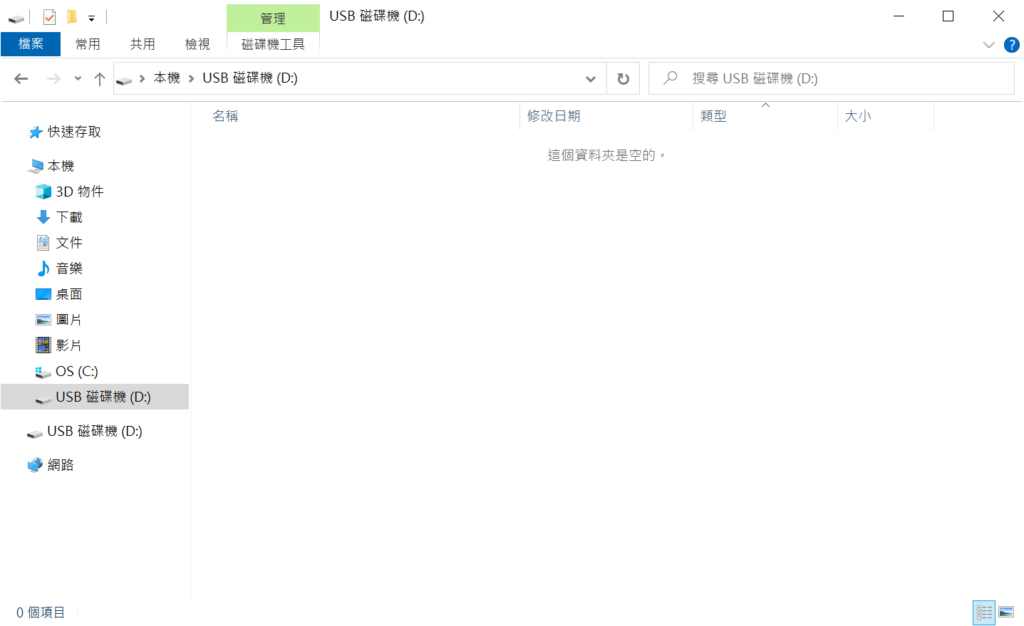
Step 1:下載並安裝Tenorshare 4DDiG資料救援軟體
首先先到Tenorshare 4DDiG官方網站下載4DDiG資料救援軟體,依照你的電腦作業系統來下載對應的檔案版本,分別有適用於Windows和Mac兩種檔案,然後完成安裝。(或直接點下方按鈕進入下載頁面)
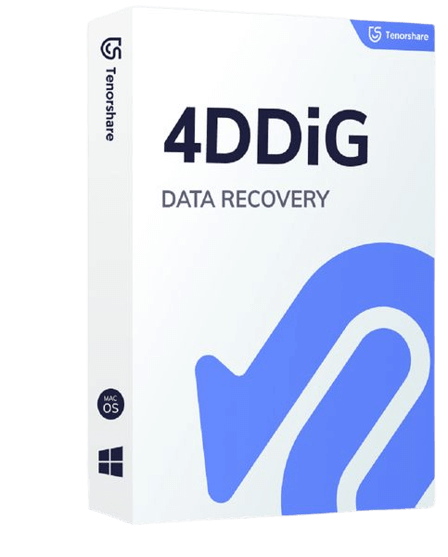
在開始安裝4DDiG救援軟體之前,記得不要把軟體安裝在你預計救援恢復的儲存空間內,比方說我要救援的空間是USB隨身碟(D槽),那4DDiG救援軟體就不要安裝在D槽,而是安裝在其他像是C槽的位置,避開預計救援的儲存空間。
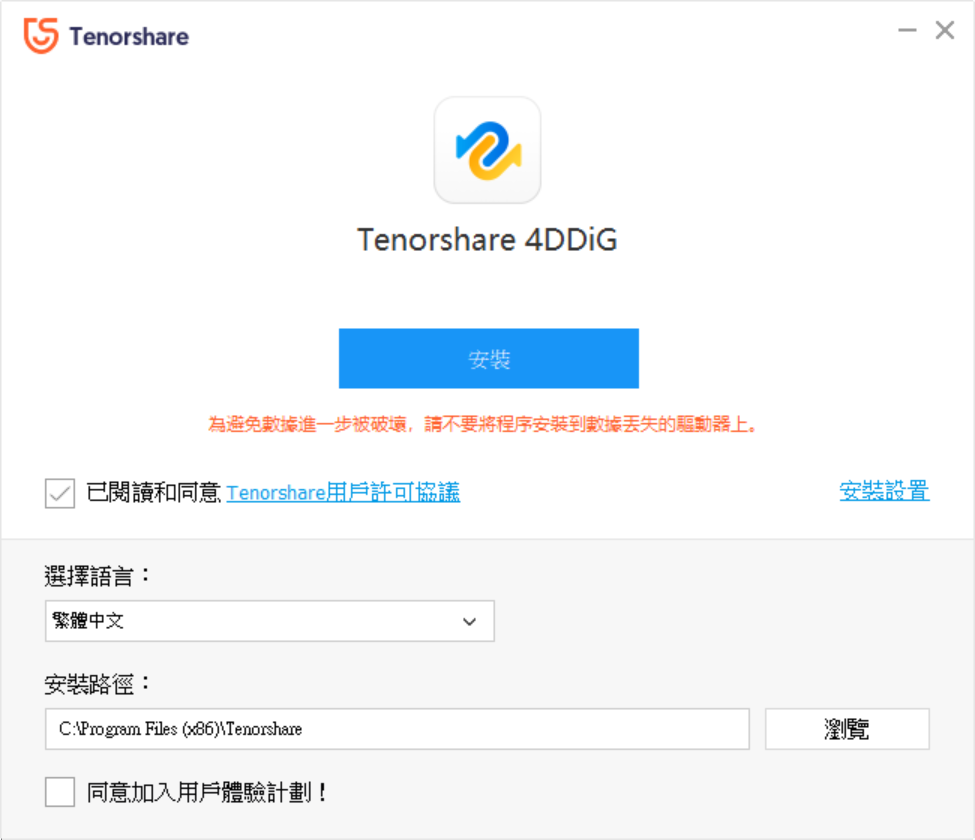
Step 2:選擇要掃描恢復檔案的儲存空間位置
4DDiG救援軟體安裝完成後打開,選擇預計要掃描恢復的儲存空間,那我這邊就選擇剛剛刪除掉檔案的USB磁碟機(D:),然後按下【開始】。
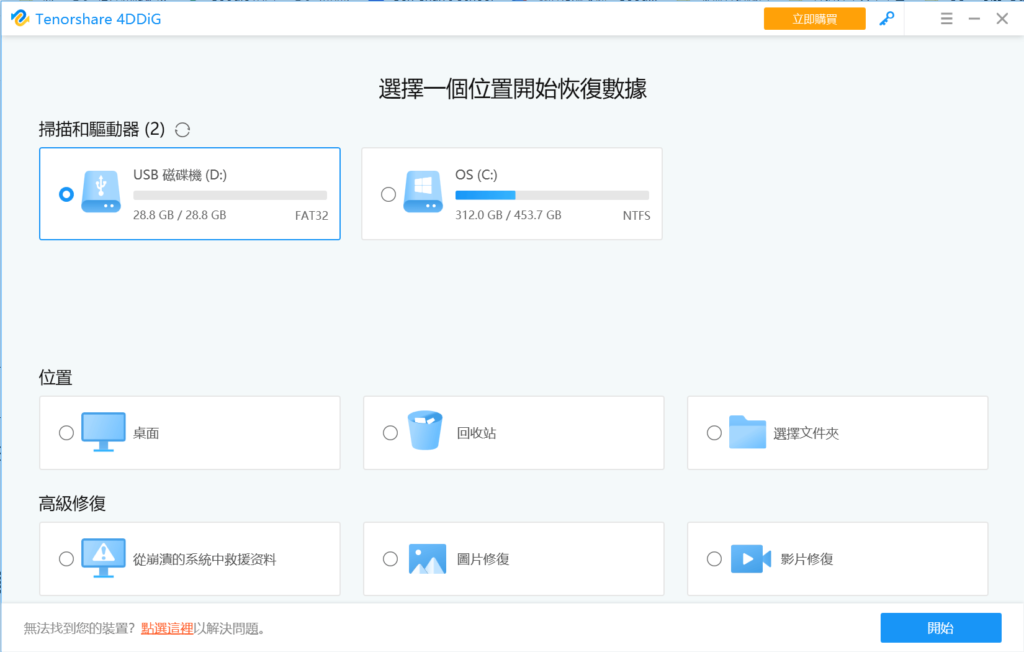
接著會問想恢復什麼類型的檔案,這是為了避免儲存空間內的檔案太多太龐大,所以只選擇你需要的檔案格式來節省掃描時間,當然如果你想要恢復的儲存空間檔案不多,也可以直接選擇所有文件類型就可以了,然後按下【掃描所有檔案類型】。
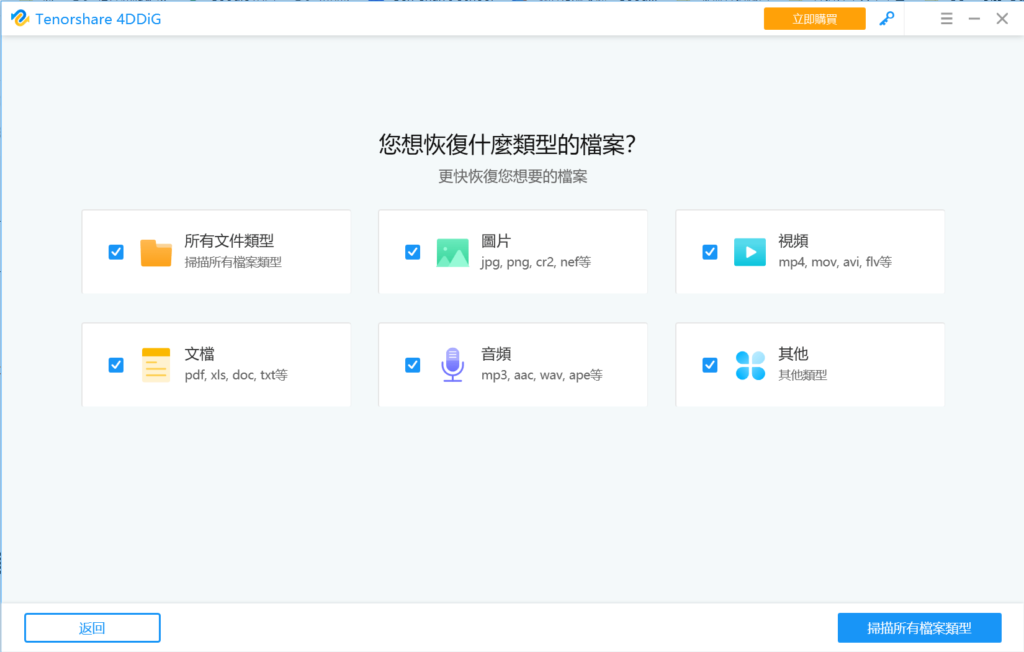
Step 3:掃瞄並找出預計恢復的檔案
這時候軟體就會開始進行掃描了,掃描的速度是看你的儲存空間資料大小而定,不需要等它全部掃描完畢,通常可以在【已刪除檔案】這邊找到預計恢復的文件檔案資料,果然不到幾秒鐘就找到剛剛被我永久刪除的6個檔案了。
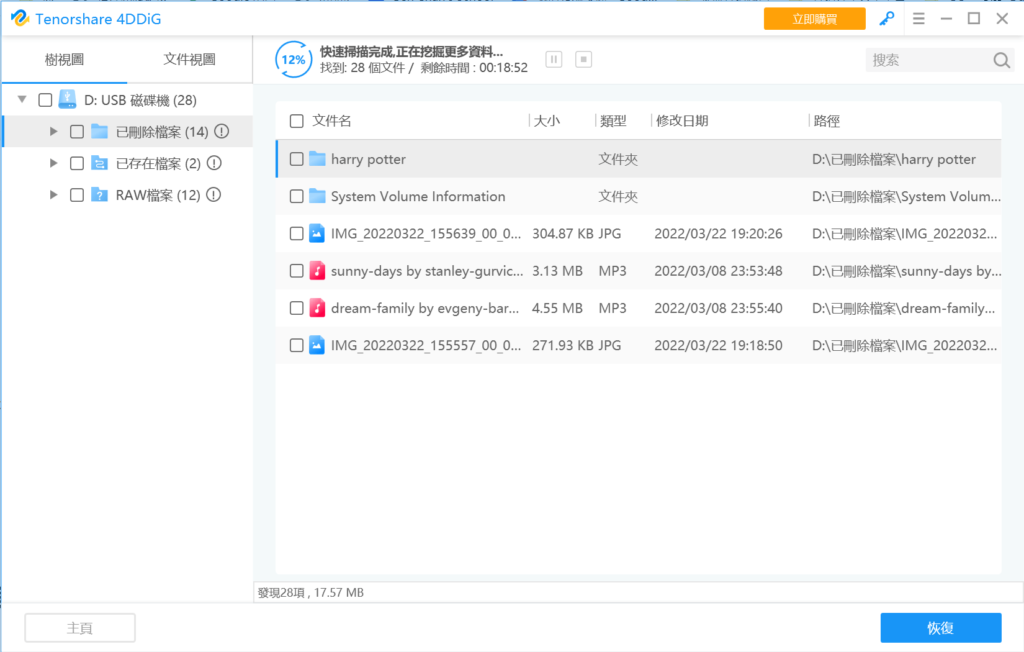
確定找到自己想要救回的檔案後,可以按上面的【立即購買】,然後選擇要恢復的檔案打勾,並按下【恢復】。
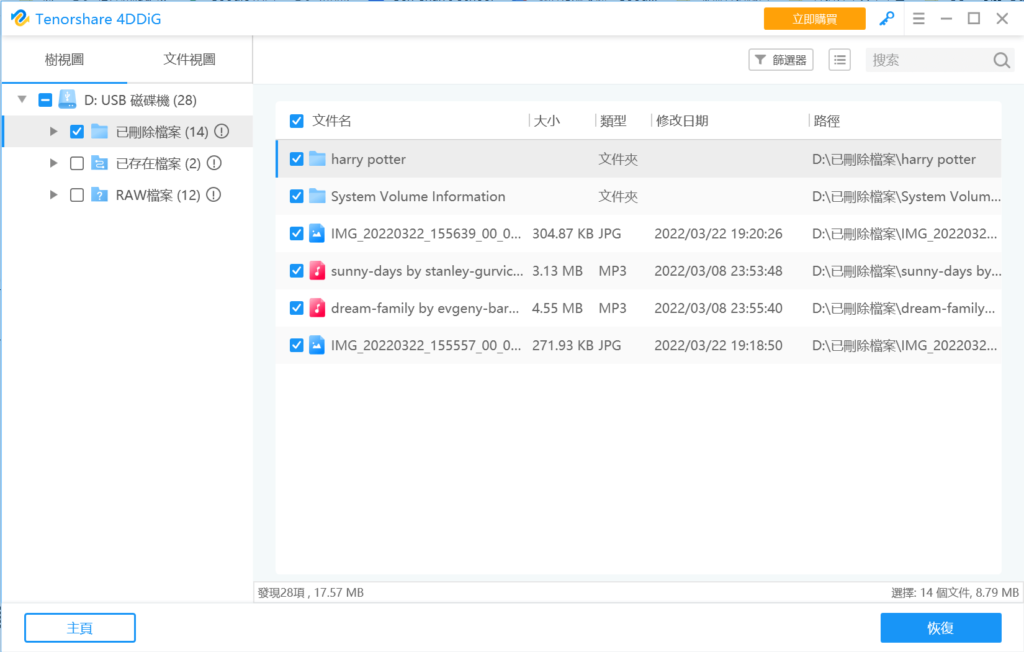
Step 4:選擇保存恢復檔案的新儲存位置(不要存放在剛剛救援的儲存空間)
然後會繼續問你要將保存恢復的文件檔案存在哪邊,這邊不要選擇剛剛救援的空間,我建議直接選桌面就可以了,然後按下【恢復】。
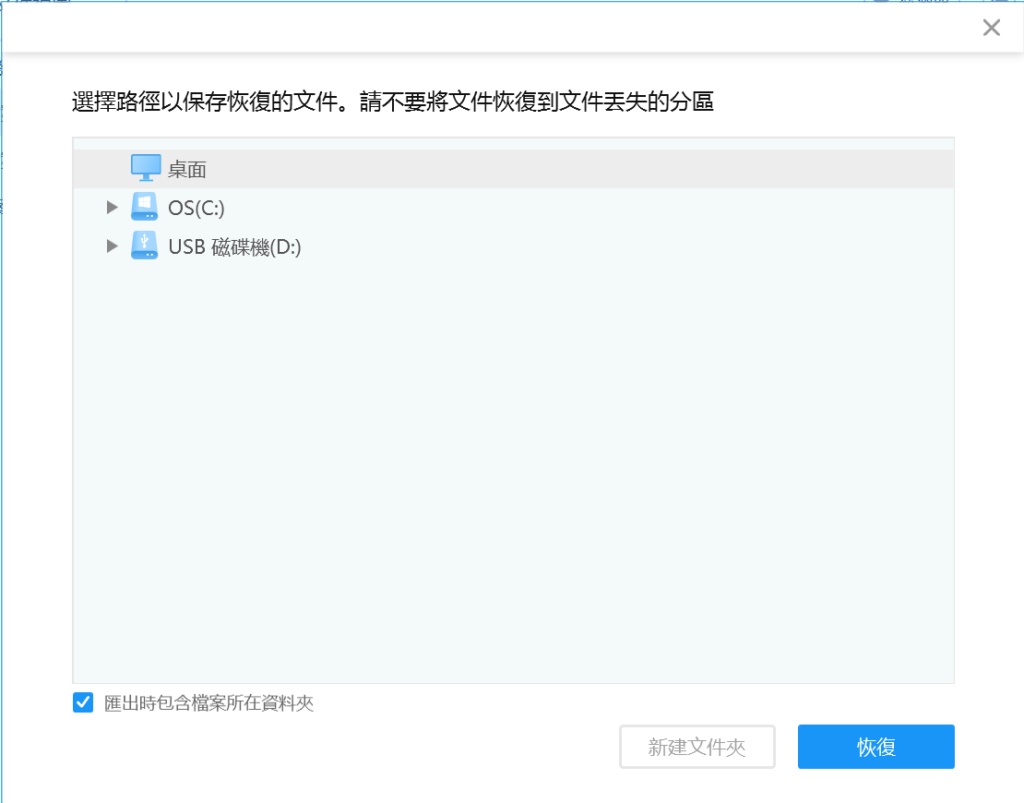
Step 5:恢復完成!
這時候在桌面就會生成剛剛救援的資料夾了,甚至資料夾的命名還包括日期和時間等資訊,並確認這些資料夾和檔案都能正常打開,完全跟原始檔案一樣,真是太神奇了!
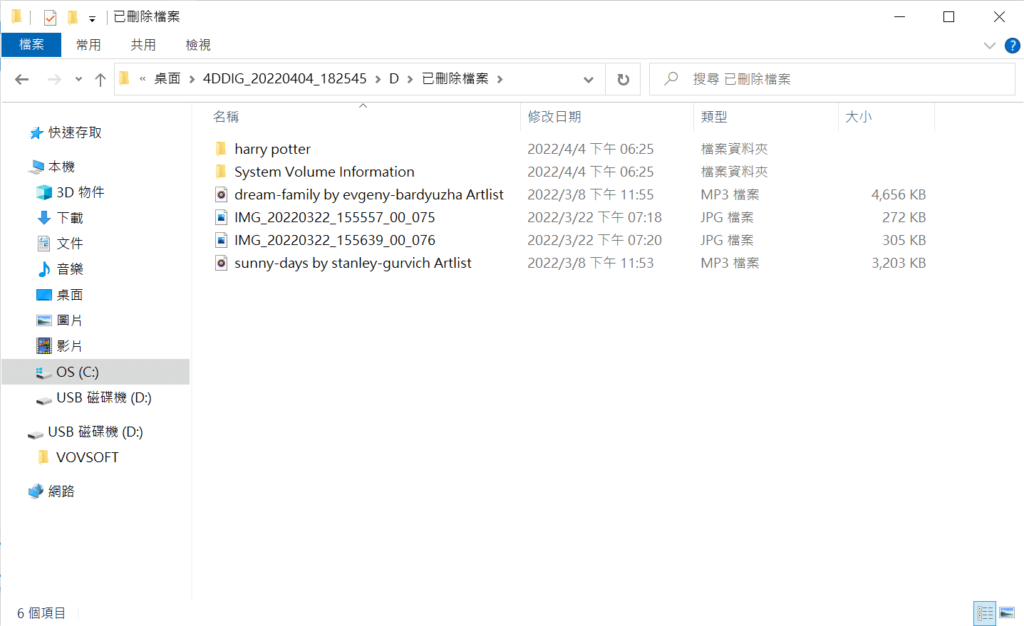
4DDiG 資料救援軟體使用心得及評價
其實我一直以為資料救援軟體操作會很複雜,畢竟要把永久刪除掉的檔案給救回來,肯定要花很大的功夫吧,但沒想到這款Tenorshare 4DDiG資料救援軟體操作上會那麼簡單,除了是完全中文化介面以外,整個流程也不過短短幾分鐘內就把消失的檔案給復原了!
4DDiG資料救援的掃描流程,其實就像是使用防毒軟體掃描一樣類似,看自己要恢復的檔案放在哪個儲存空間就掃哪個,不用幾秒鐘馬上就把刪除掉的檔案給找出來了,而且完全不用擔心會把其他檔案覆蓋或消失,整個操作流程就是很直覺順手,我蠻推薦的。
4DDiG除了可以恢復電腦硬碟裡面刪除掉的檔案以外,也可以指定範圍像是桌面檔案、資源回收桶或選擇指定文件夾來進行復原,另外像是更高級的系統崩潰復原、圖片修復、影片修復等等,這些功能也都有提供在4DDiG救援軟體裡面。
我認為這款Tenorshare 4DDiG資料救援軟體是一個電腦用戶必備的好工具。
4DDiG 資料救援軟體費用與價格
4DDiG資料救援軟體 ─ 月付方案
4DDiG資料救援軟體一個月方案是NT$1390,只便宜年度方案一百塊。
4DDiG資料救援軟體 ─ 年度方案
4DDiG資料救援軟體一年方案是NT$1490,只比永久買斷方案便宜300元,除非你很確定只用一年以後都用不到,不然我肯定是會推薦一次買斷永久方案。
4DDiG資料救援軟體 ─ 永久買斷方案 (推薦)
4DDiG資料救援軟體一次買斷永久方案是NT$1790,基本上只比年度方案跟月付方案多幾百塊而已,但安裝電腦軟體後終身使用,一勞永逸。
結論:4DDiG 資料救援軟體最適合誰使用?
我認為4DDiG資料救援軟體非常適合任何有在使用電腦的人,不論是使用個人電腦,或者是經常會帶隨身碟使用公共電腦的人,都可以在誤刪檔案或資料意外消失時,快速安裝4DDiG來掃描並恢復重要檔案。
在購買之前,也都可以先免費下載來掃描預覽,確認檔案是不是能找得出來,找到再付費購買都來得及,而且只要花少少的錢就終身使用,基本上救一次重要檔案就回本了,如果是去請外面修電腦的公司來做檔案救援,那價錢肯定是貴上不少。
此外也很建議使用好的雲端硬碟來備份檔案,避免檔案只存放在實體儲存空間像是電腦、手機或隨身碟裡面,這樣一但這些設備壞掉時,雲端硬碟上的備份就可以保障你的檔案都還安全沒問題。
所以只要你是電腦族,我都會推薦安裝這款Tenorshare 4DDiG資料救援軟體,除了有機會找出儲存空間以往珍貴的消失檔案外,未來在意外發生時,也可以馬上第一時間恢復檔案資料,非常值得!
雲端硬碟相關文章
最佳網路雲端空間推薦
雲端硬碟評價與教學
- 【pCloud評價與完整教學】最新終身雲端硬碟使用心得及感想
- pCloud 雲端硬碟方案價格全攻略:比較6大雲端硬碟品牌方案費用
- 【pCloud優惠】最新即時優惠活動方案雲端硬碟折扣連結
- 【MEGA評價與完整教學】容量最巨大的雲端硬碟使用心得及感想
- 【OneDrive 評價與完整教學】可搭配Microsoft365的雲端硬碟使用心得及感想
- 21個新手必知的雲端硬碟使用技巧,發揮網路硬碟儲存空間最大效益
- 如何將雲端硬碟檔案轉移到其他雲端硬碟?用MultCloud管理移動資料超簡單


跟著班老大一起從零開始,到完整學會360全景攝影,並成功製作出具有品牌價值的虛擬導覽體驗。
免費訂閱班老大電子報
訂閱班老大YouTube

立即加入360互動星球臉書社團

班老大有成立一個360互動星球Facebook臉書社團,歡迎你一起加入討論交流!
360全景相機推薦文章
- 第一次聽到360相機?先看這篇360相機超完整介紹馬上認識
- 360相機基本裝備怎麼買?看這篇新手必知的360相機拍攝基本配備就搞定
- 考慮要買哪一台360相機?看這篇360度相機推薦專業指南就對了
- 如何檢查360運動相機?看這篇購買相機前後的基本檢測
- 360相機新手上路嗎?歡迎前往閱讀《360新手必看系列文章》
- 360相機初學者基本功:17個新手必知的360相機攝影技巧
- 虛擬導覽是什麼?看這篇VR-Tour超完整介紹
- 閱讀更多360全景相機教學文章
- 歡迎前往逛逛我的商店
歡迎追蹤班老大臉書粉專
班老大網站所有最新文章都會在這裡第一時間通知,歡迎追蹤我的粉絲專頁!
有任何問題可以在底下留言~
如果喜歡我的文章,歡迎分享~